冰封大象场景的PS合成教程
- 2019-08-31 21:05
- 来源/作者:站酷/平面设计桃子
- 己被围观 次
这篇教程主要使用Photoshop把一个大象照片变成冬季冰封的效果,希望PS家园的朋友可以喜欢.
最终效果

1、打开大象素材,抠出,然后新建一个图层放在大象底下,填充合适渐变色。

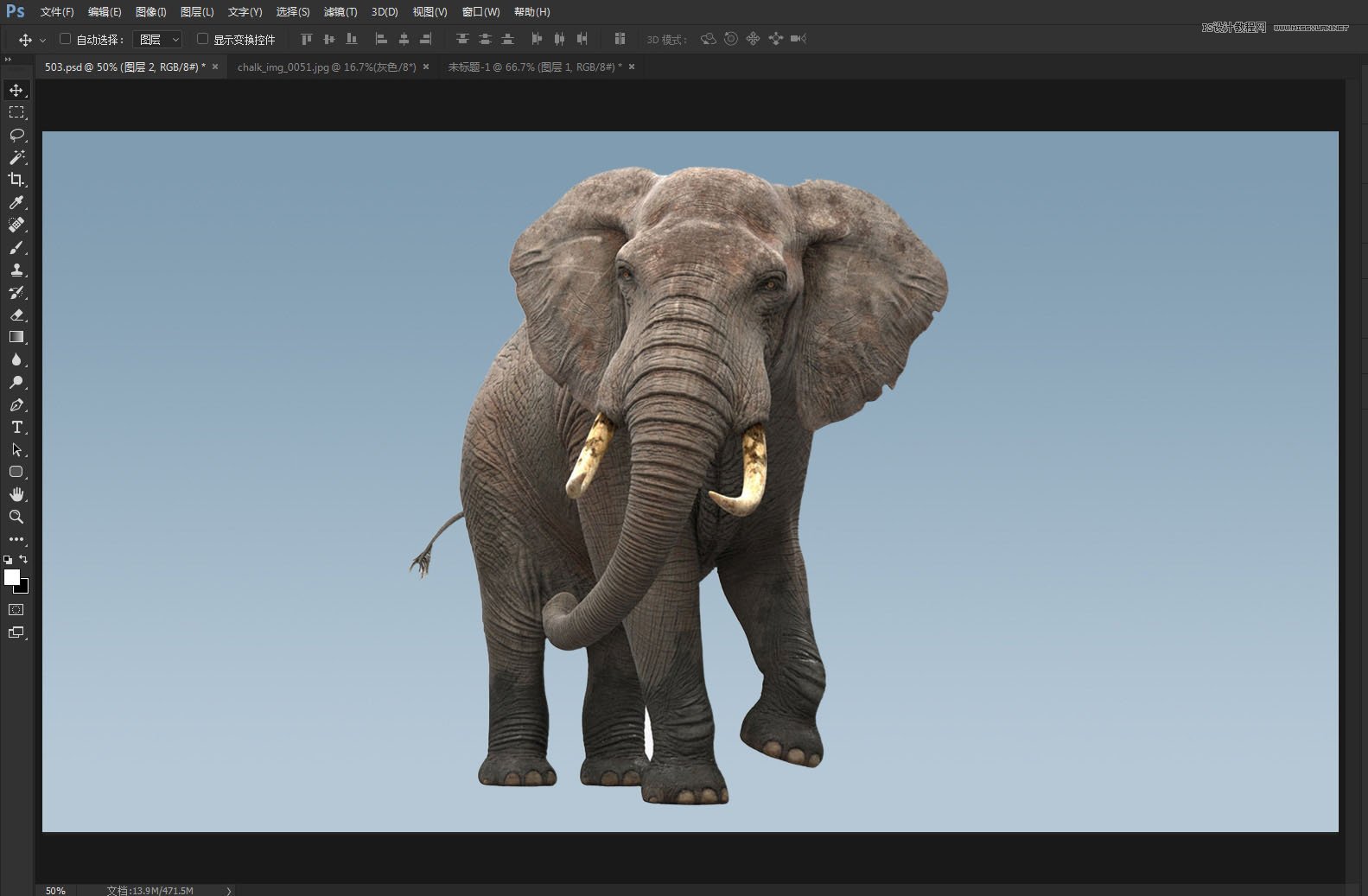
2、接下来就是比较让人犯晕的拼贴过程,先从大象的后面拼起。就是把山峰的素材拖进来,然后载入抠好的大象选区,添加蒙版。
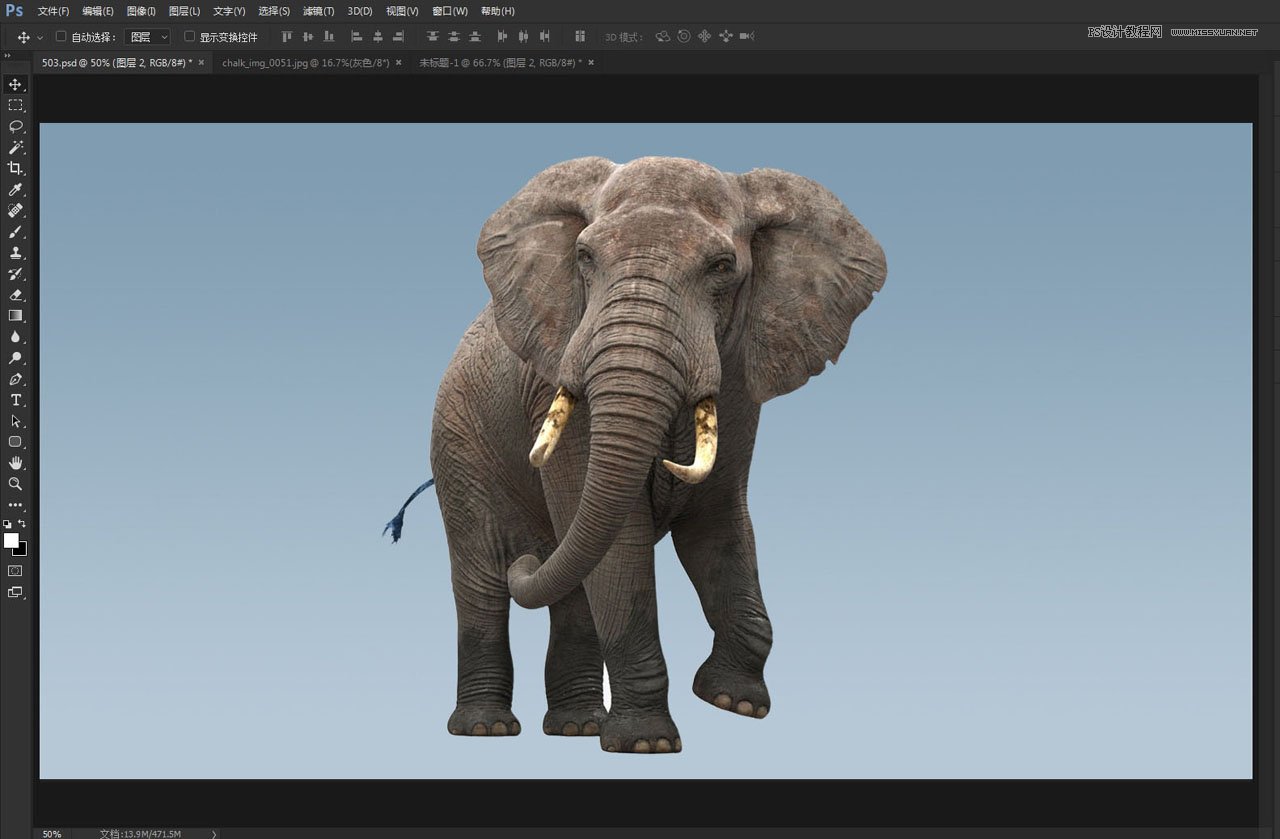
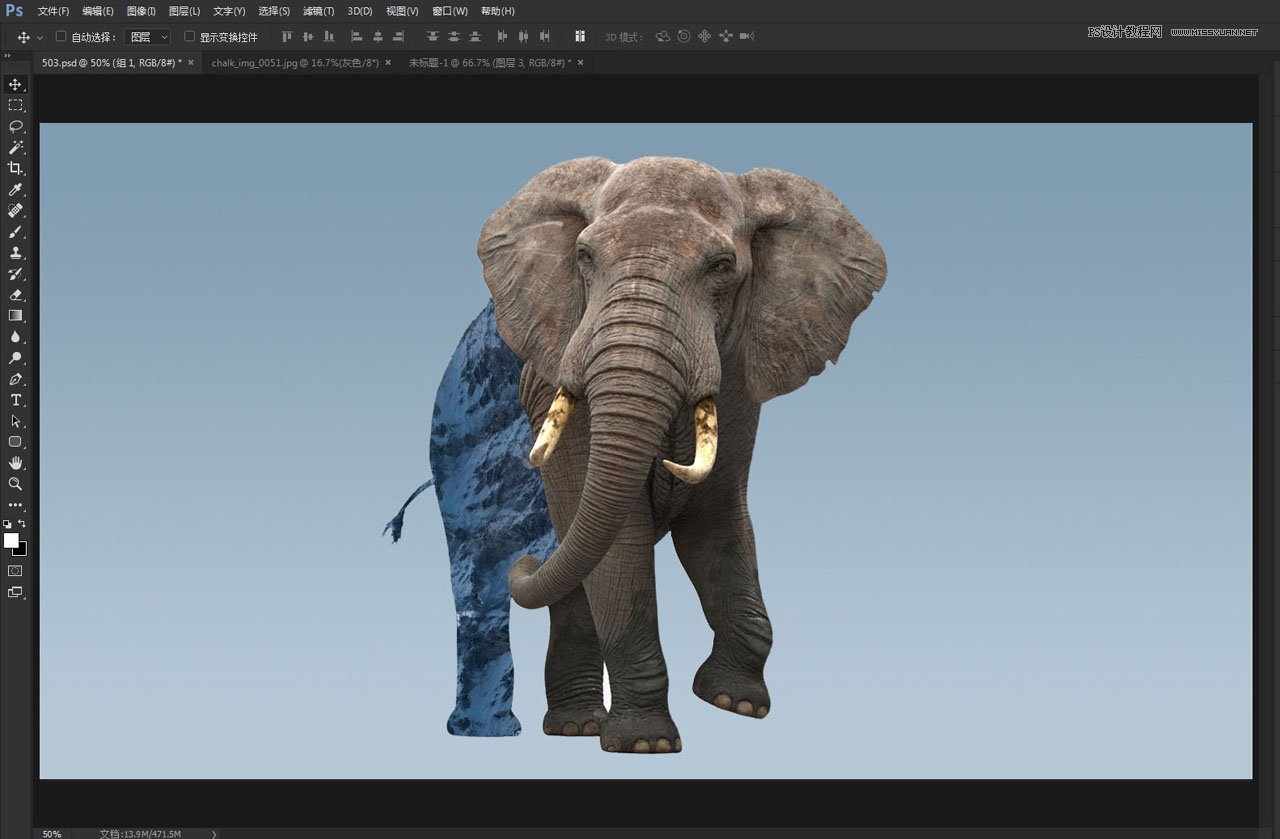
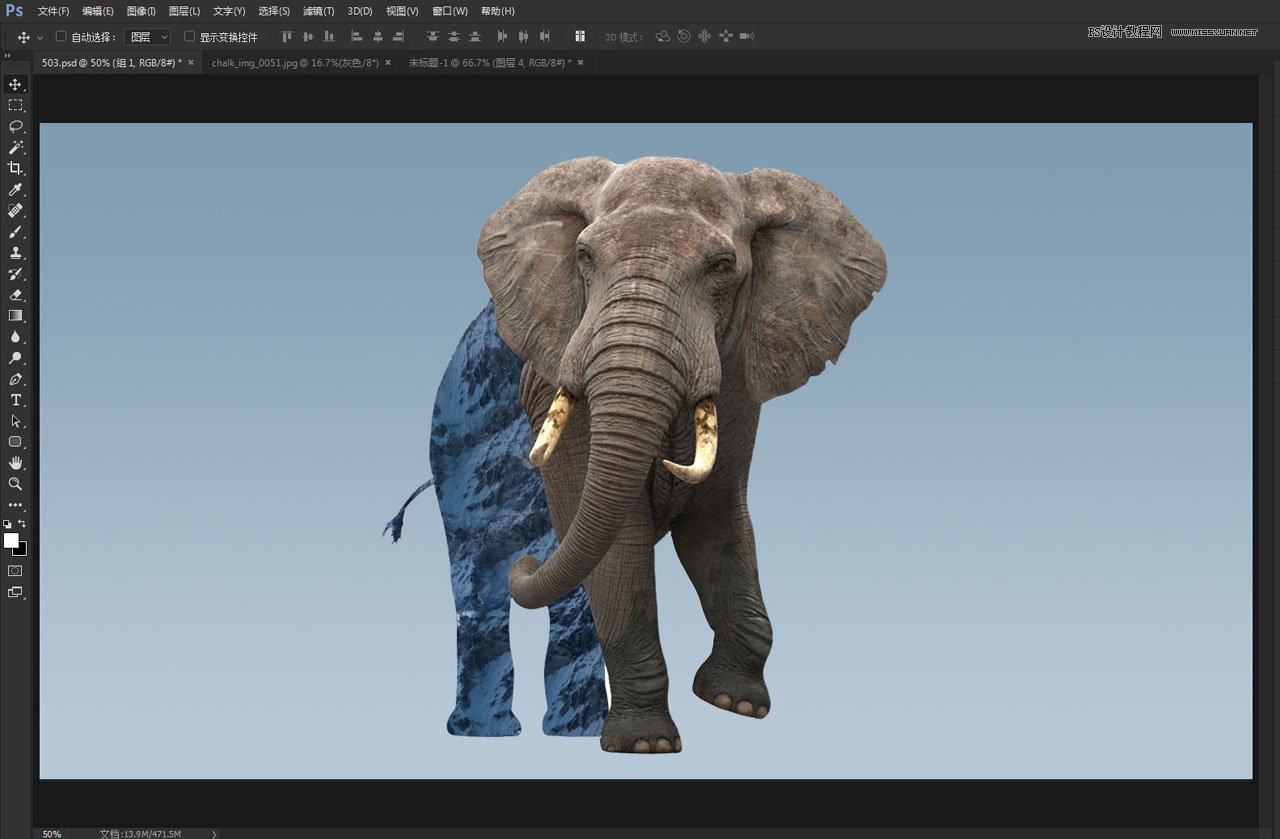
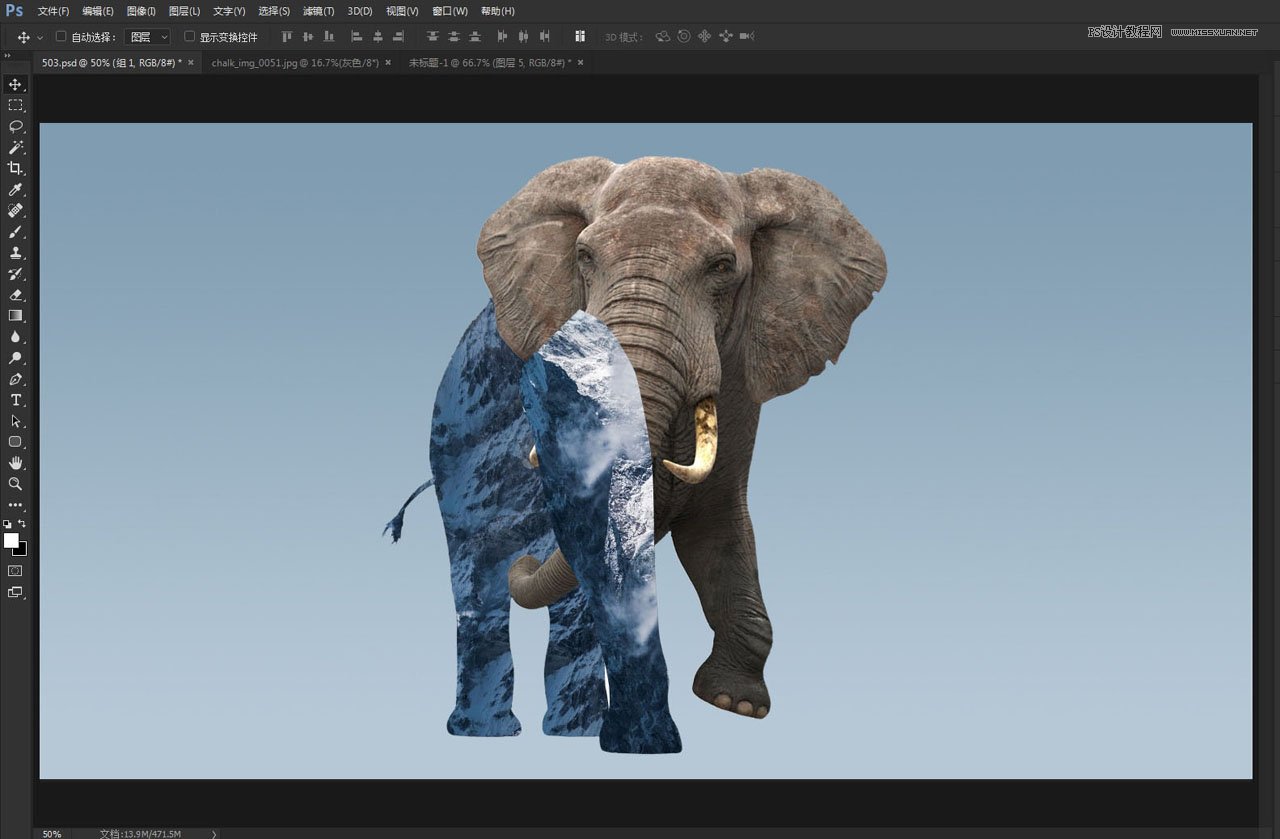

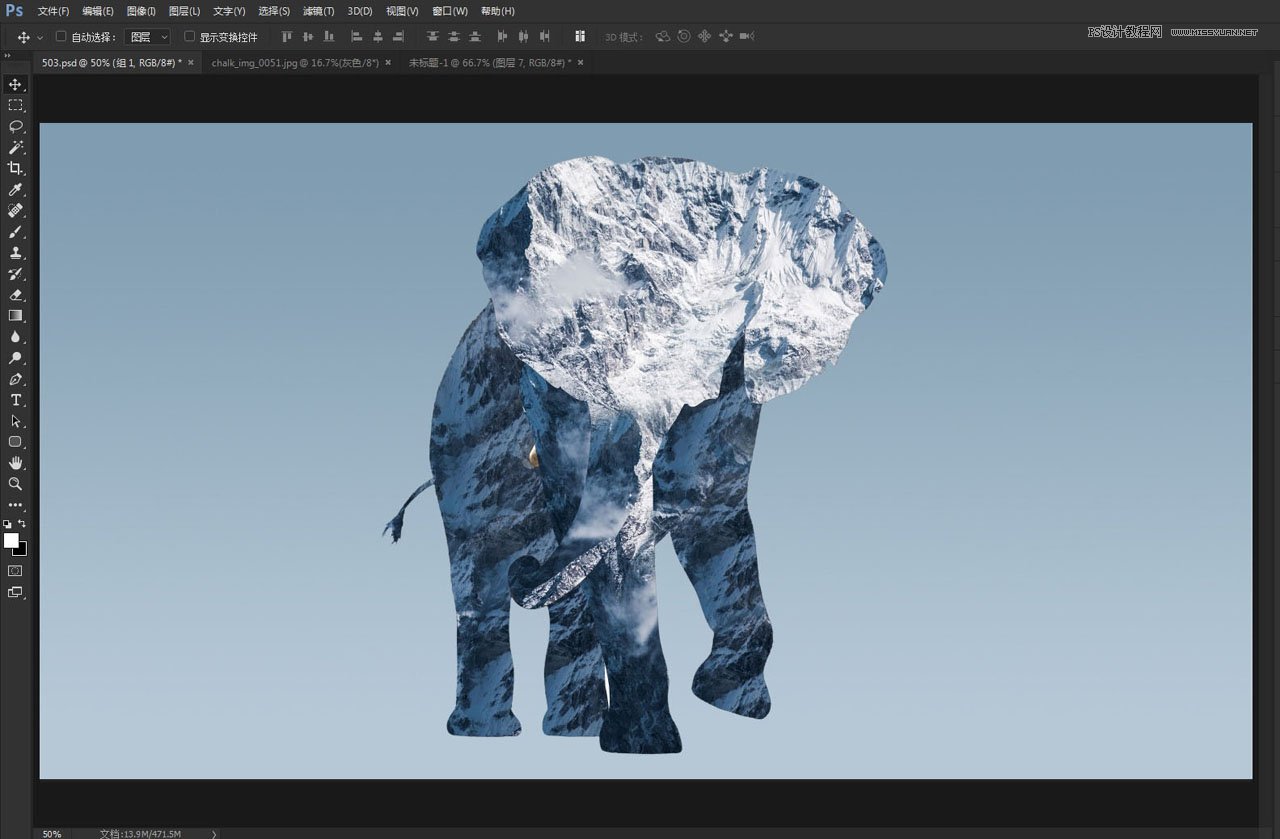
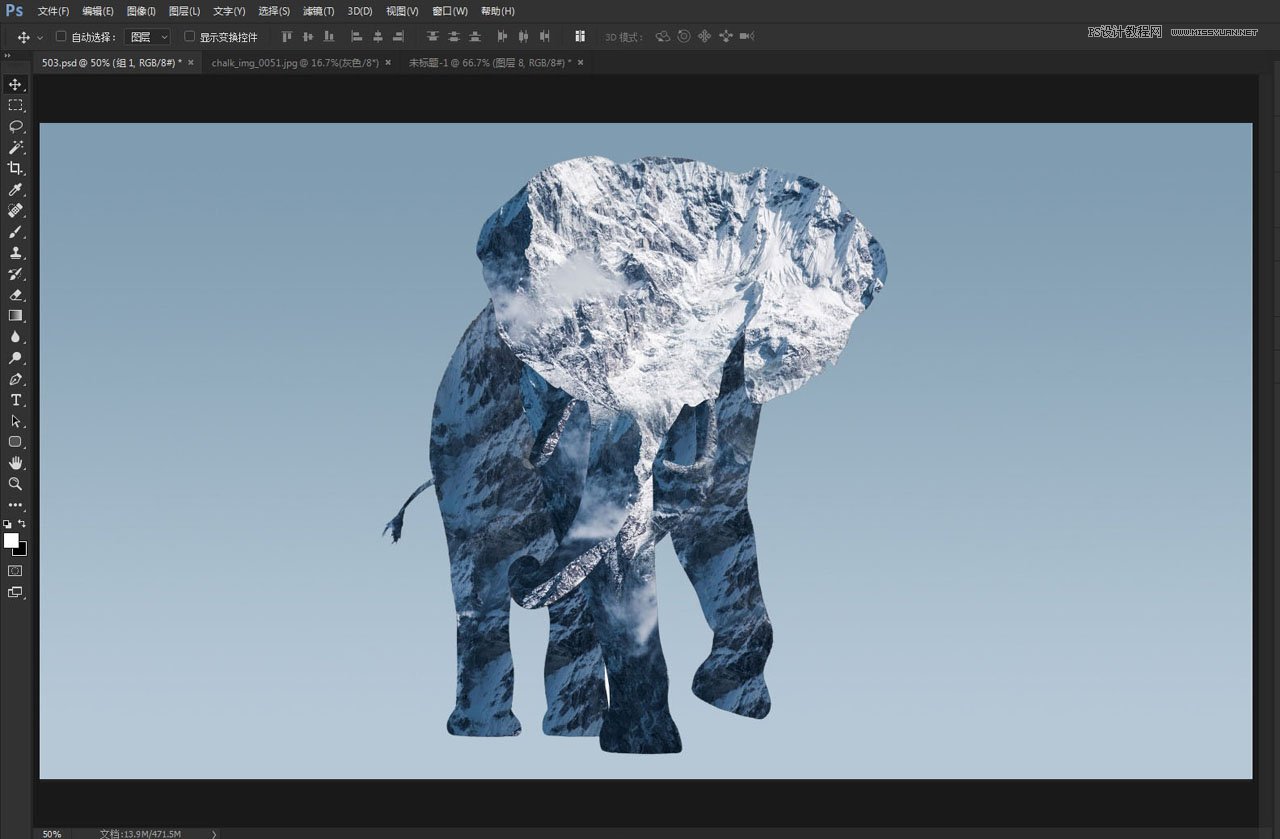 3、将抠好的大象放到最上层,将图层混合模式改为强光。
3、将抠好的大象放到最上层,将图层混合模式改为强光。
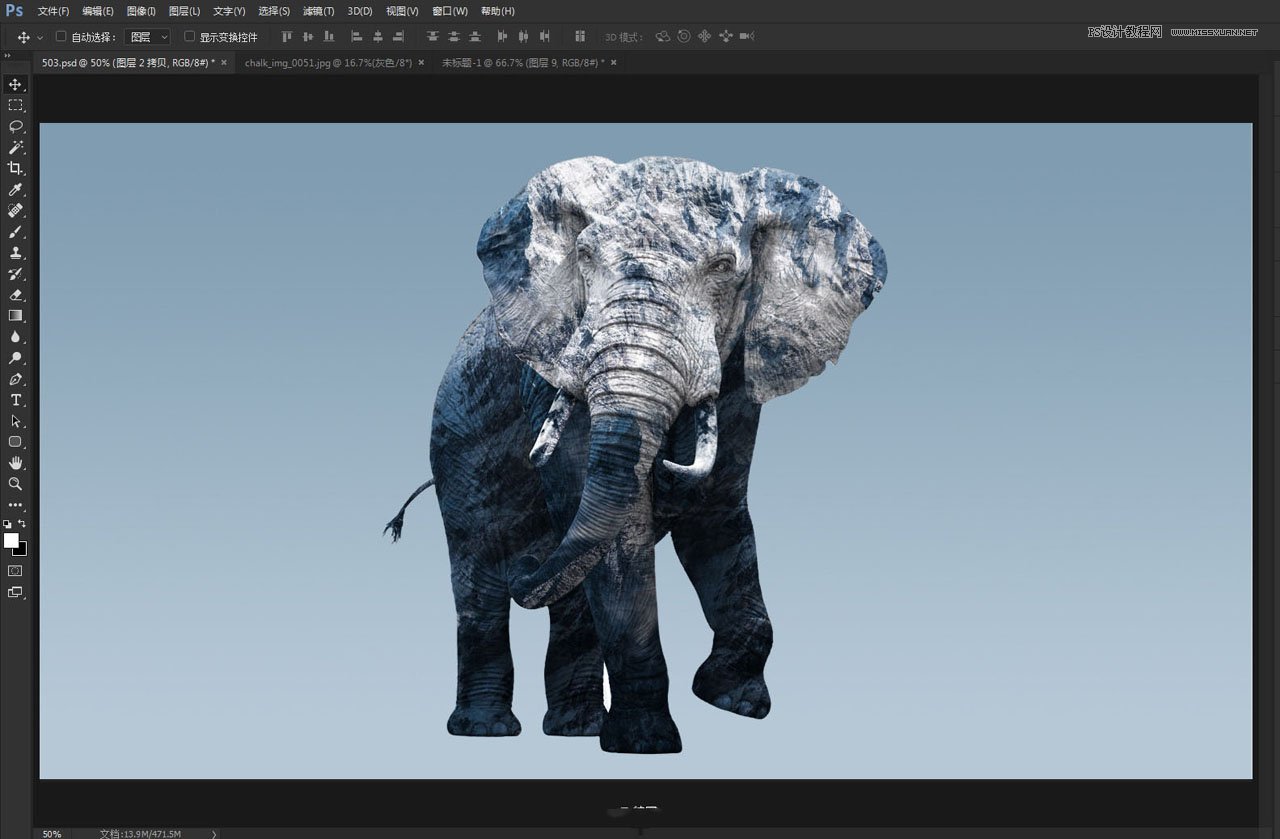
4、新建一个图层,混合模式为叠加,用黑白画笔仔细沿着大象的明暗纹理涂抹。
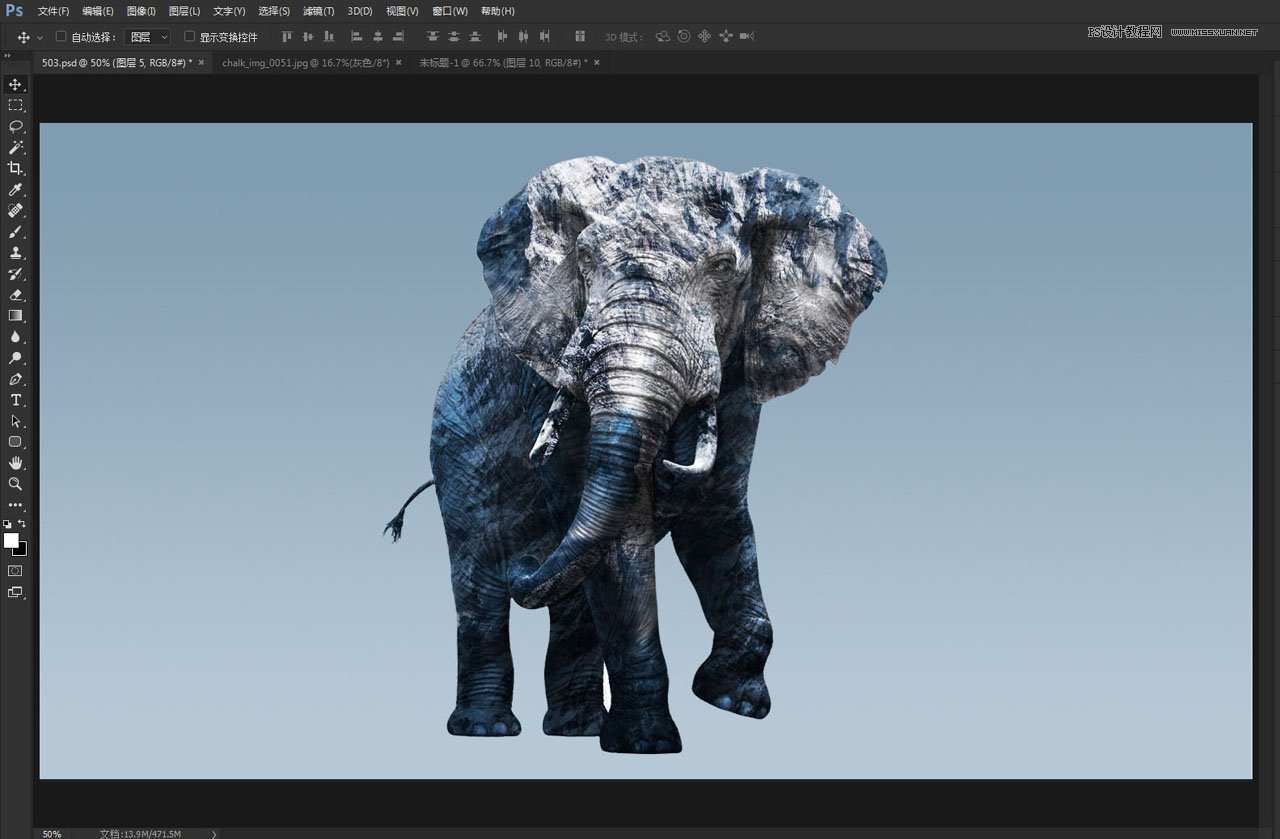
5、暗部太强列,再新建一个空的图层,模式为柔光,用画笔将比较暗的地方提 亮一下。
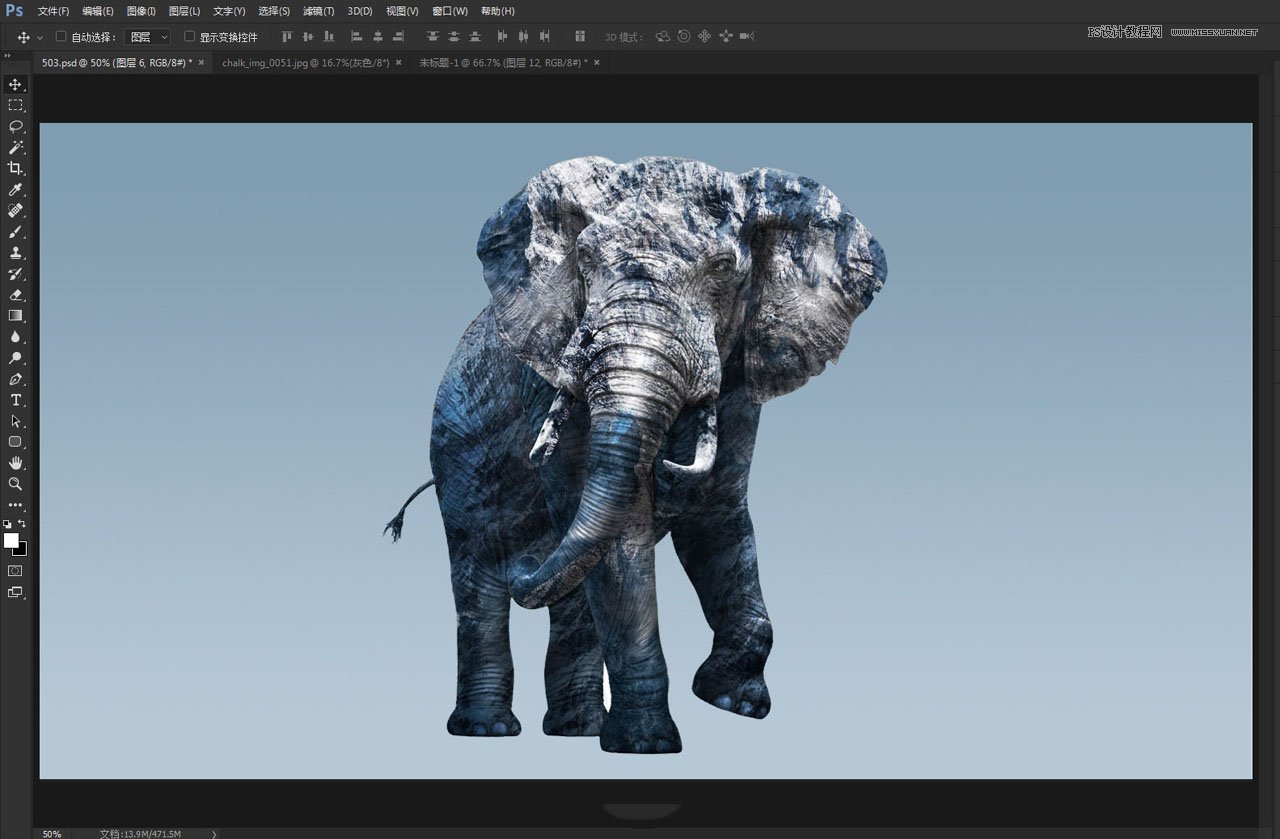
6、再在大象的后面刷一些烟雾,或者你也可以添加一些白云素材。然后在大象的腿下也添加一些烟雾。
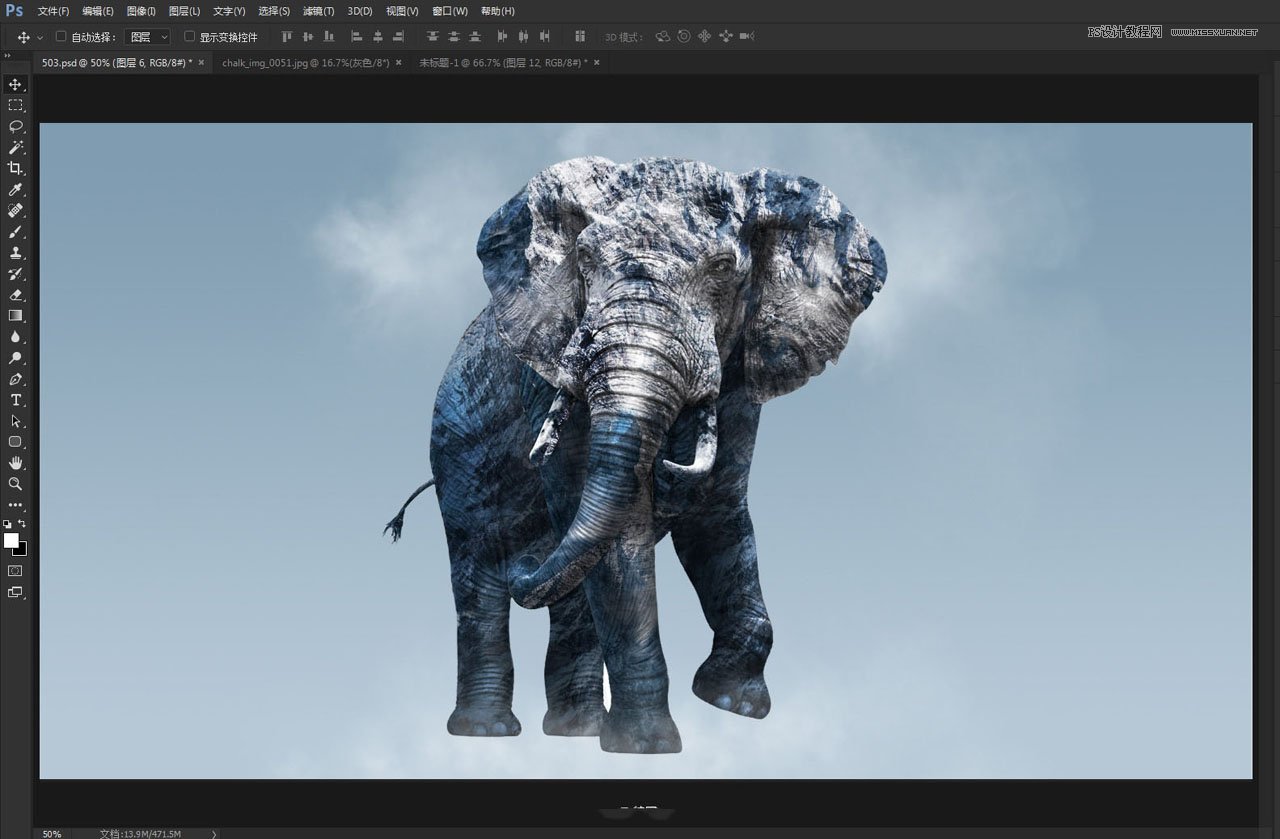
7、添加一点飘雪效果,我找了一个喷溅的图片素材,来模仿一些飞溅起的小碎雪花。
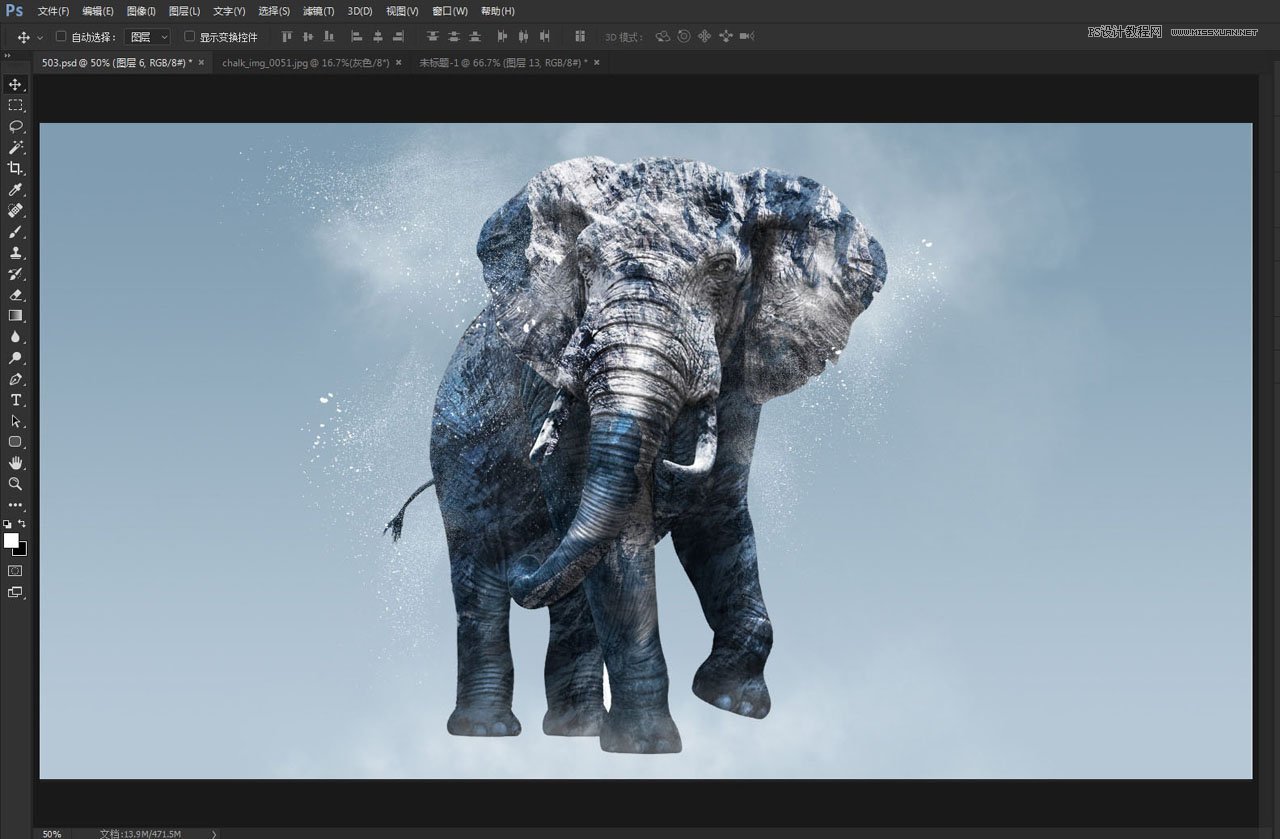
8、加个照片滤镜,正常模式即可。
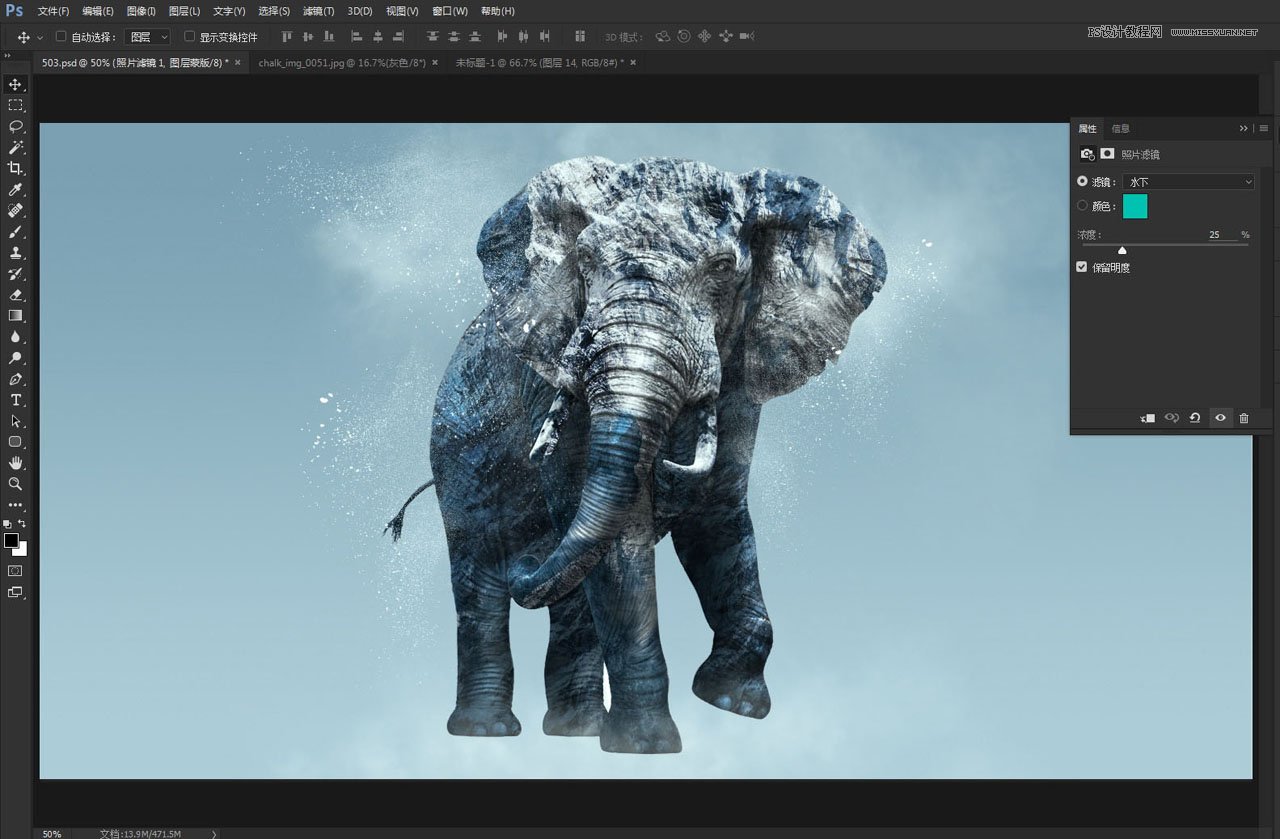
9、加一个渐变映射,模式为柔光。
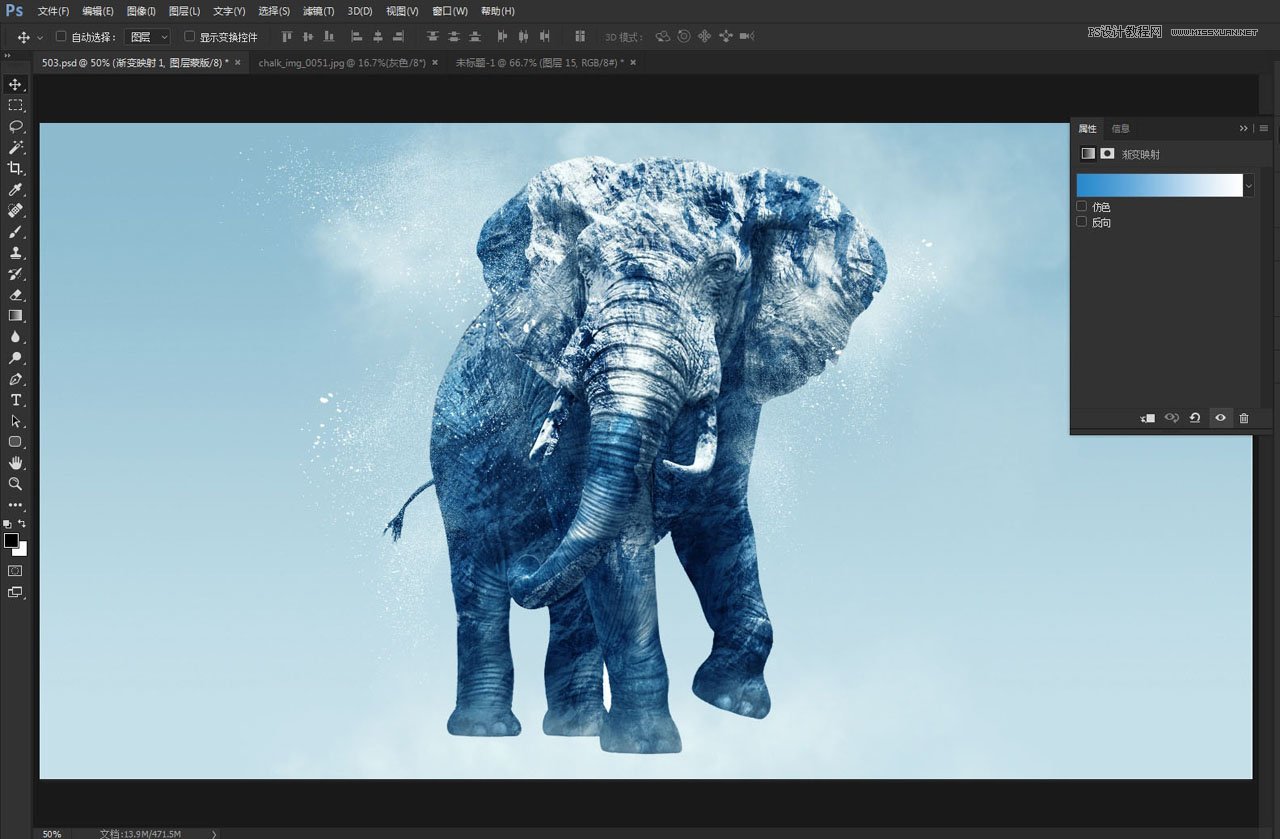
10、加一个黑白调整层,降低不透明度。
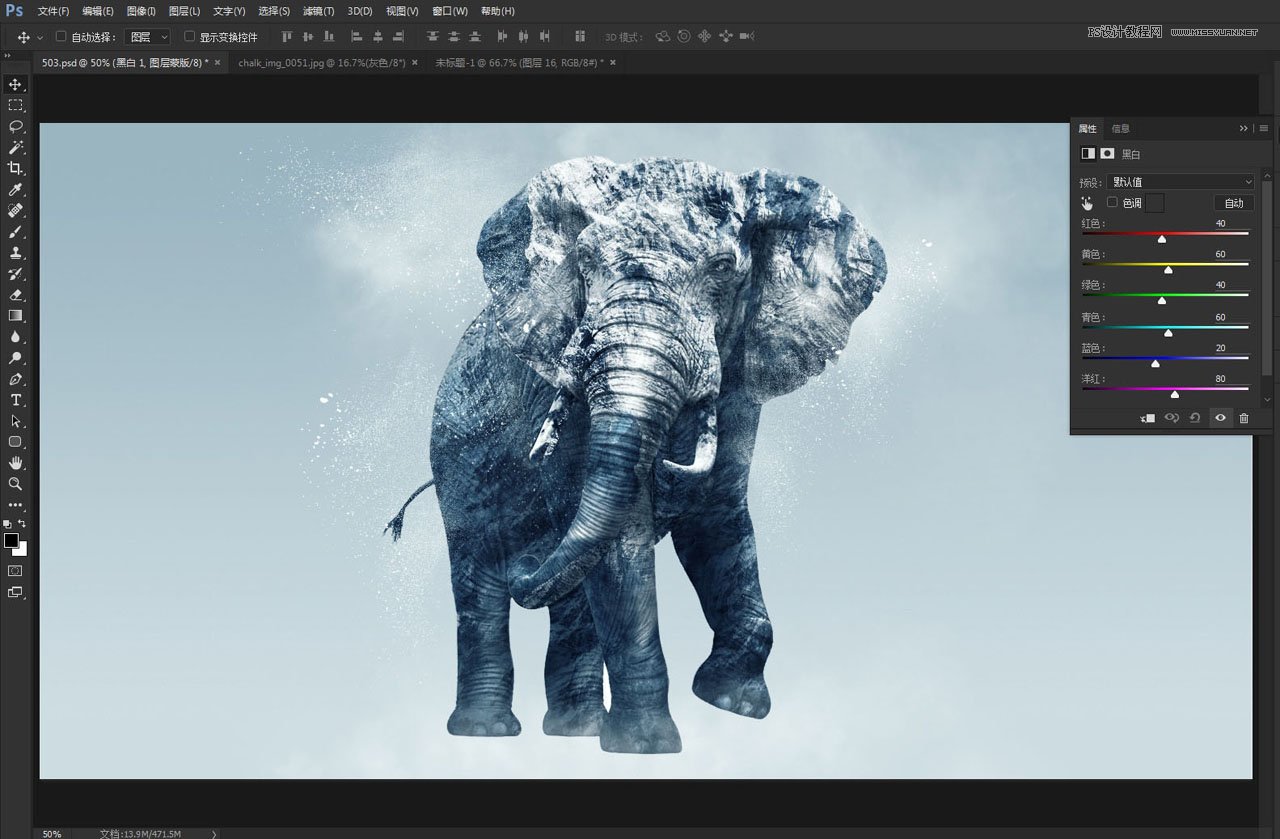
最终效果

(责任编辑:xiaochuan)

1、打开大象素材,抠出,然后新建一个图层放在大象底下,填充合适渐变色。

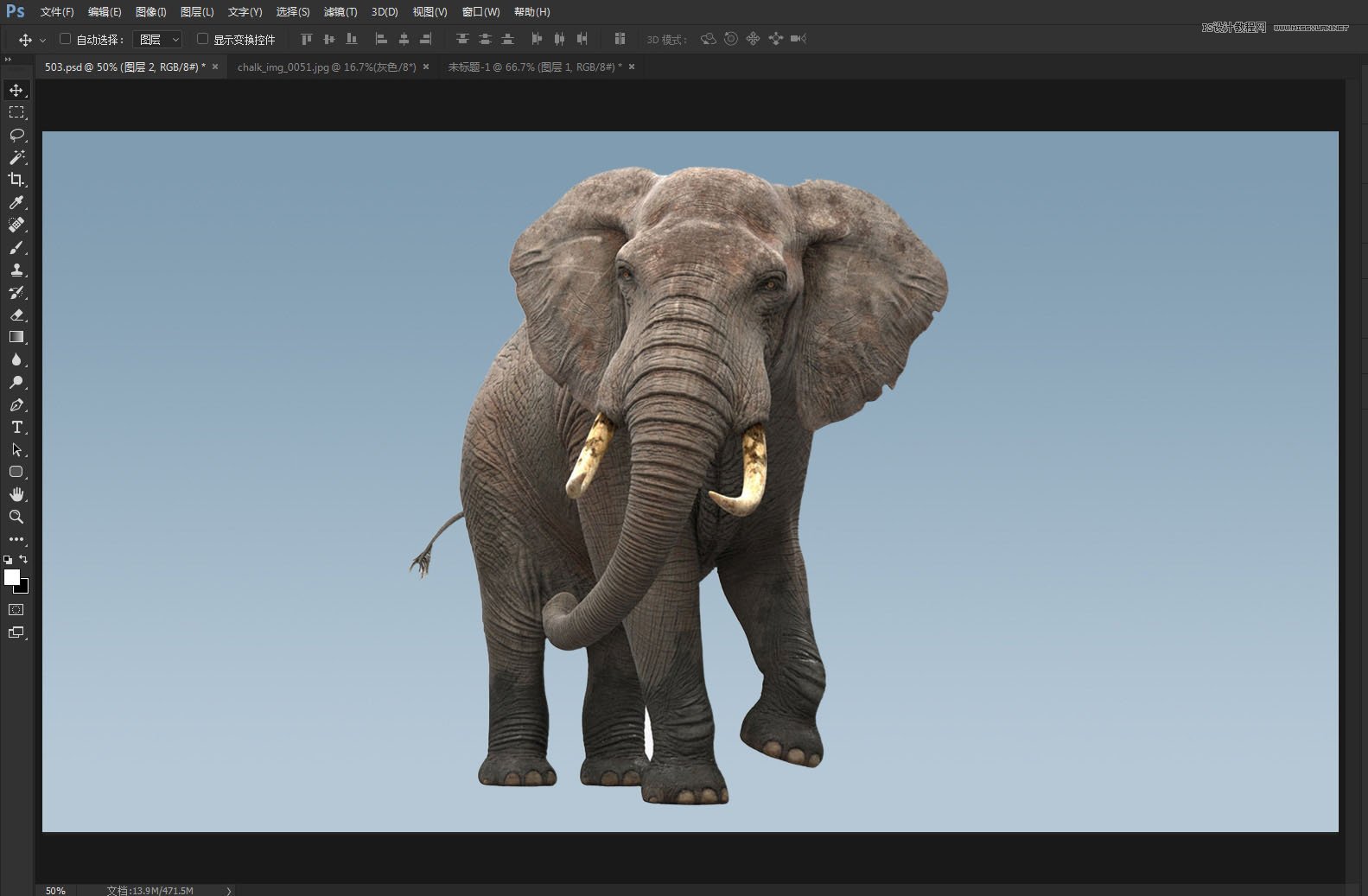
2、接下来就是比较让人犯晕的拼贴过程,先从大象的后面拼起。就是把山峰的素材拖进来,然后载入抠好的大象选区,添加蒙版。
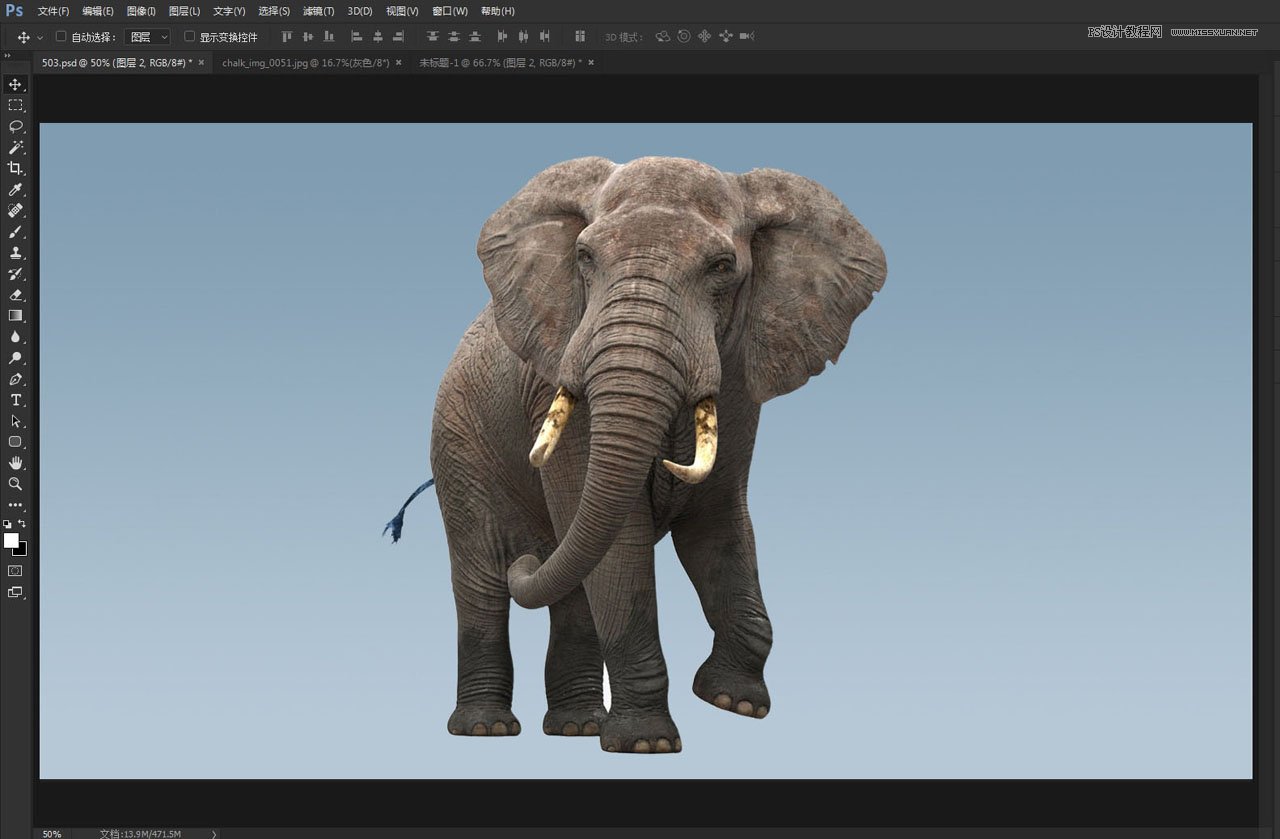
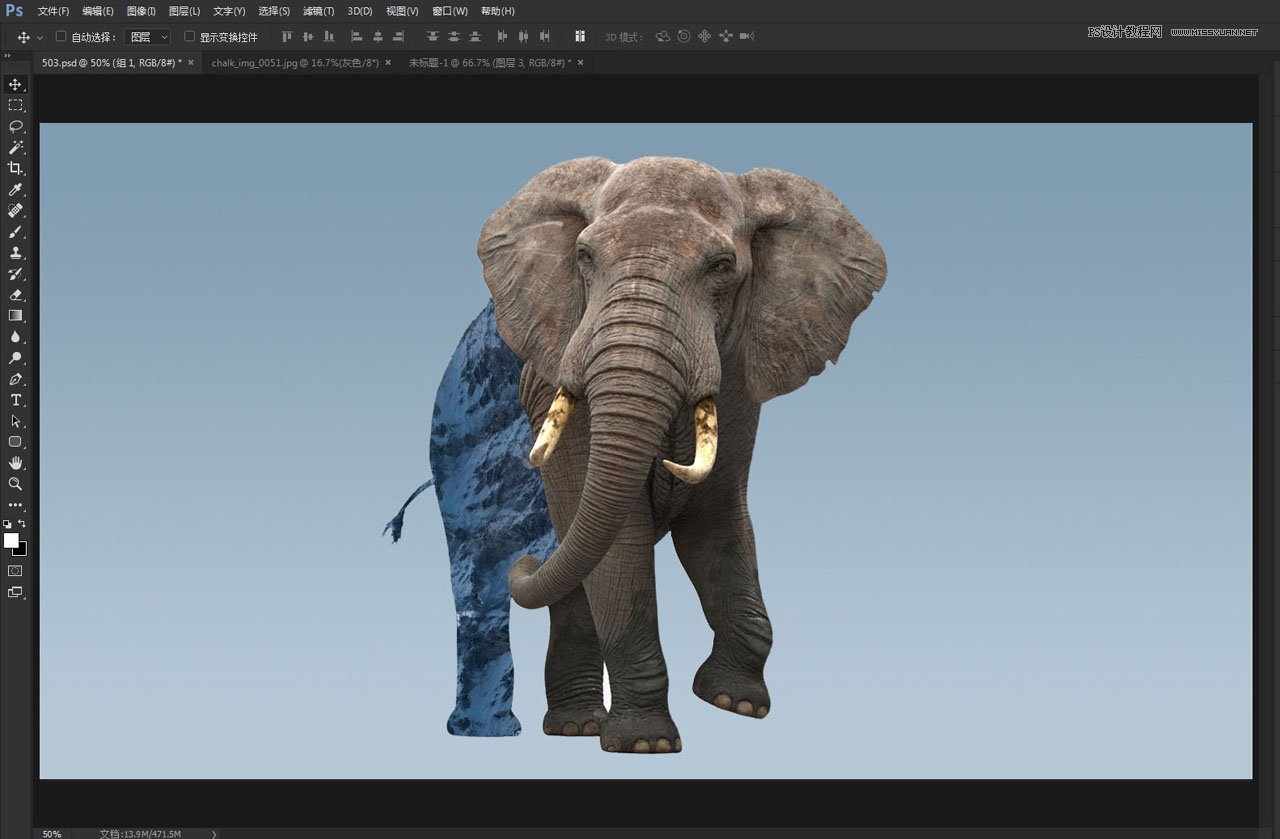
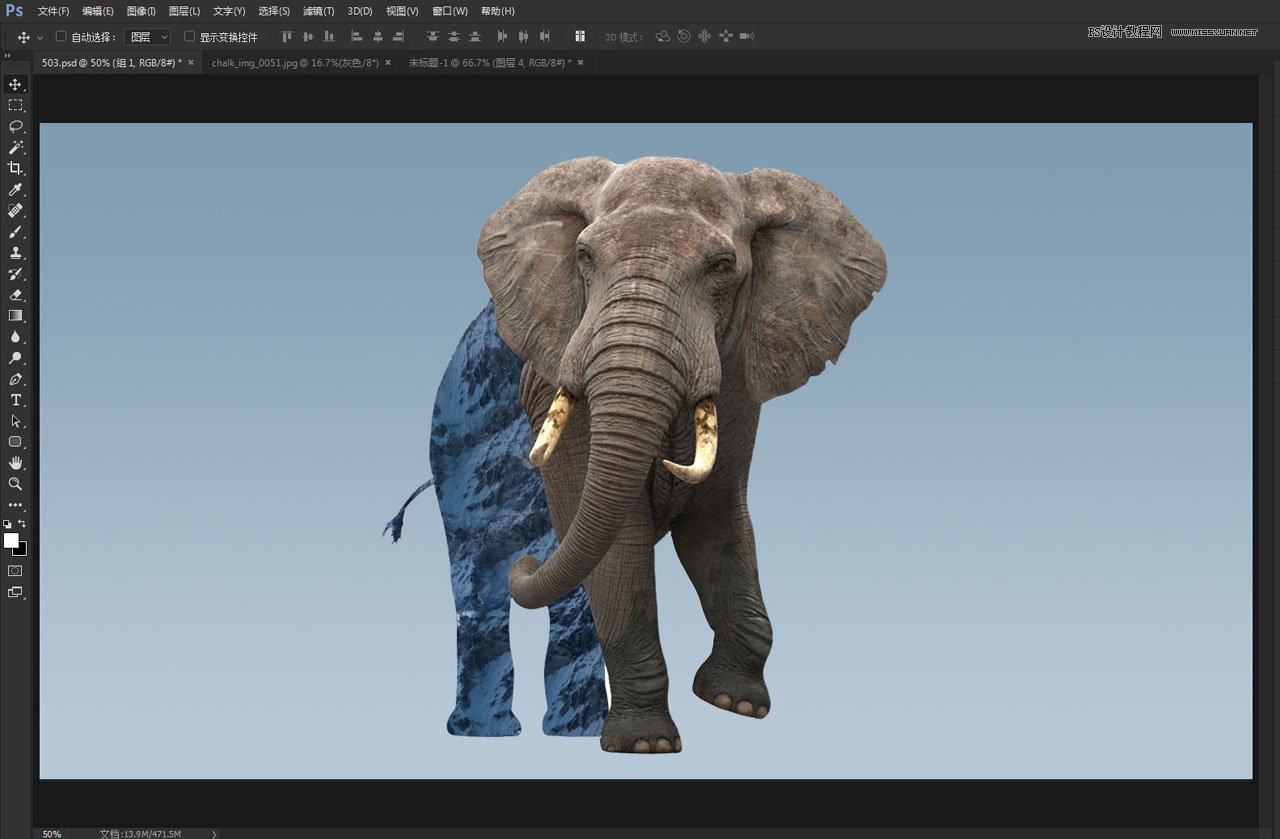
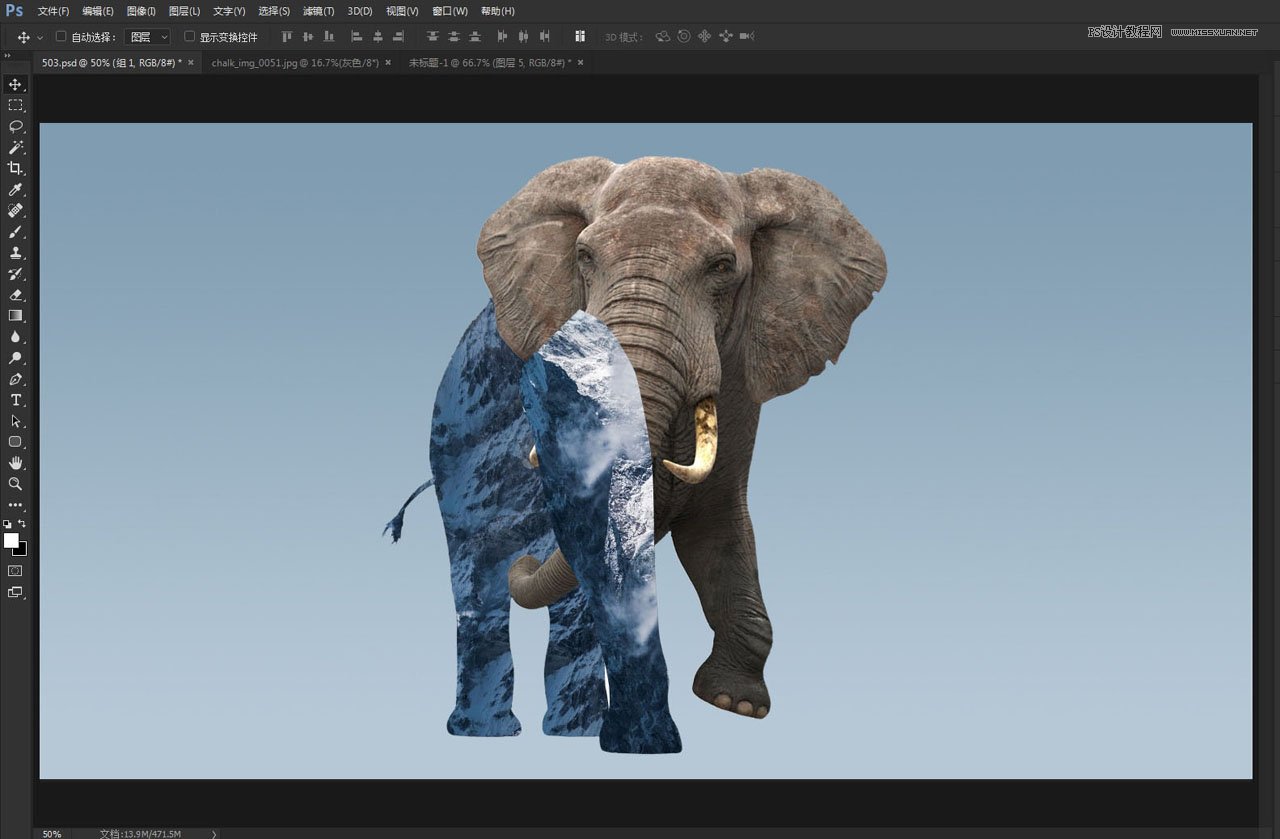

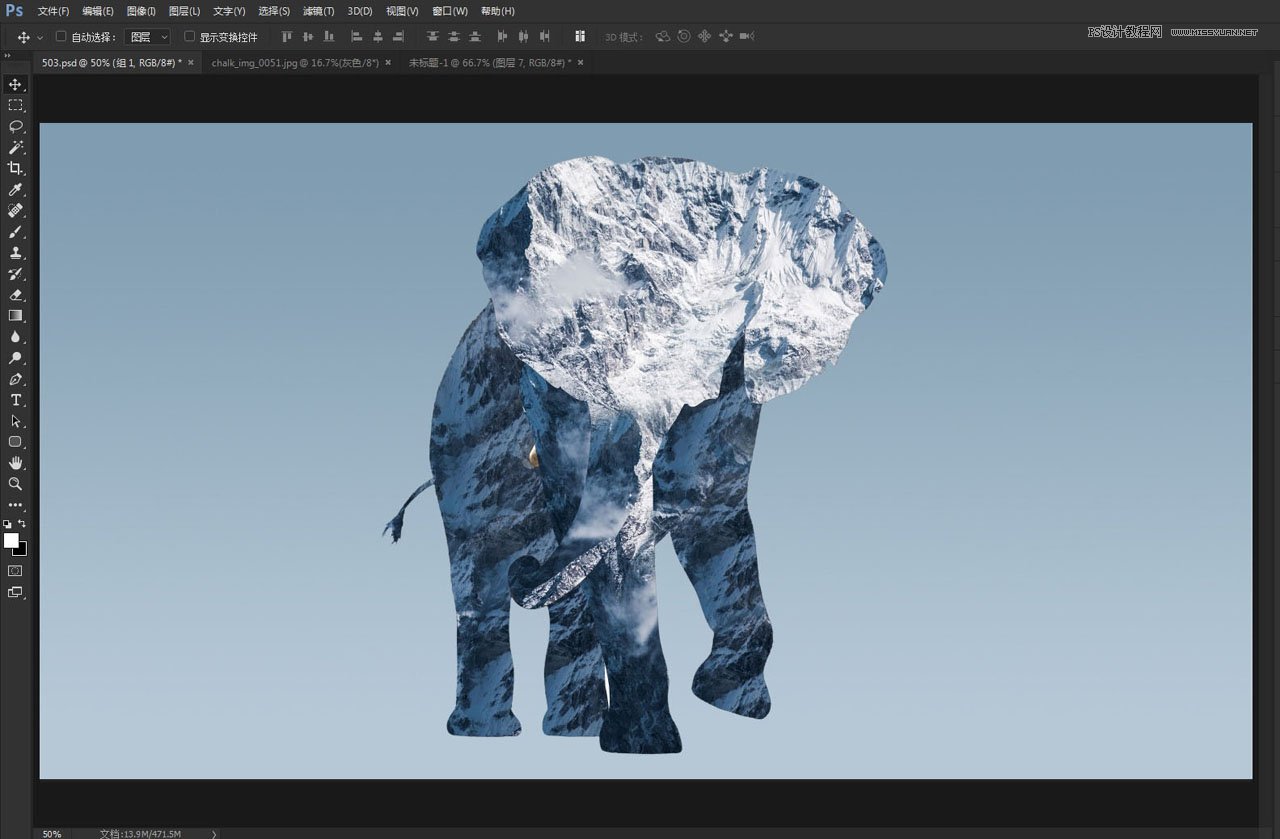
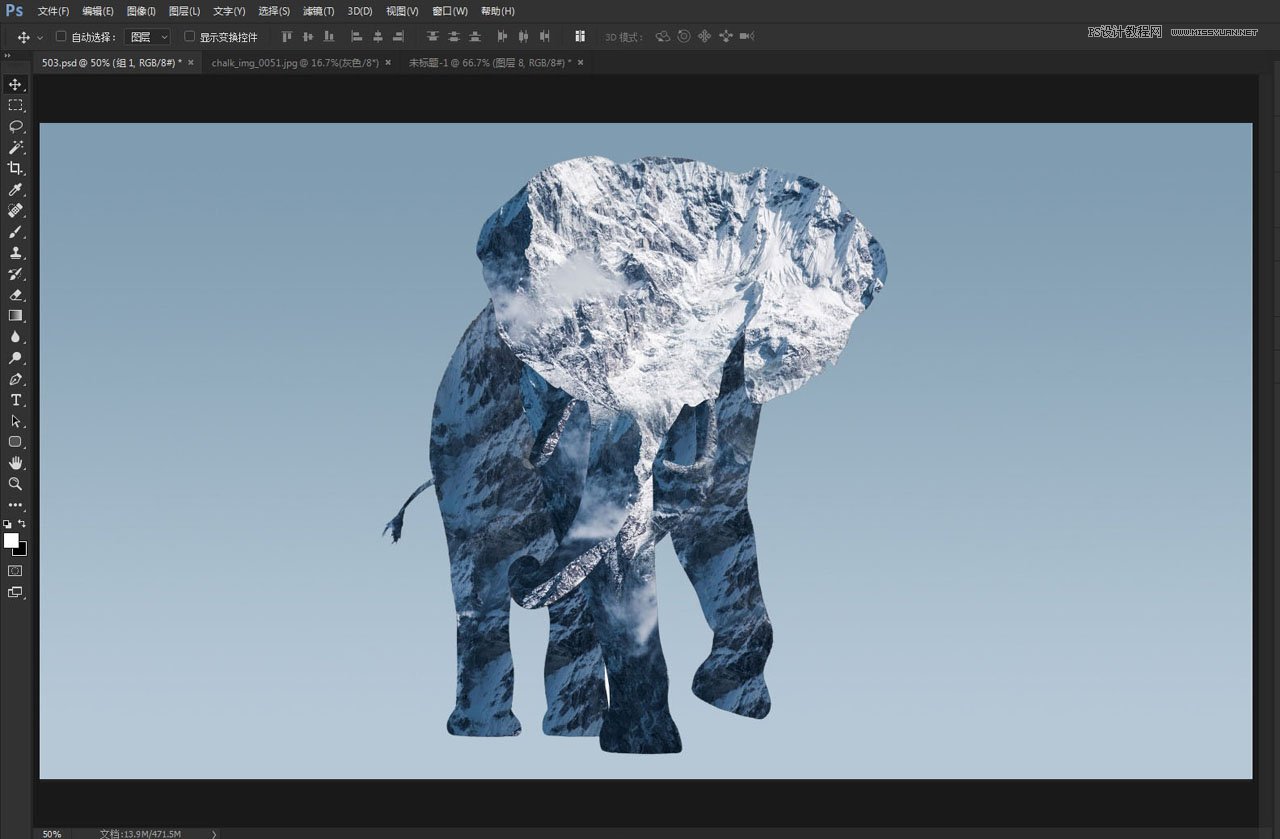 3、将抠好的大象放到最上层,将图层混合模式改为强光。
3、将抠好的大象放到最上层,将图层混合模式改为强光。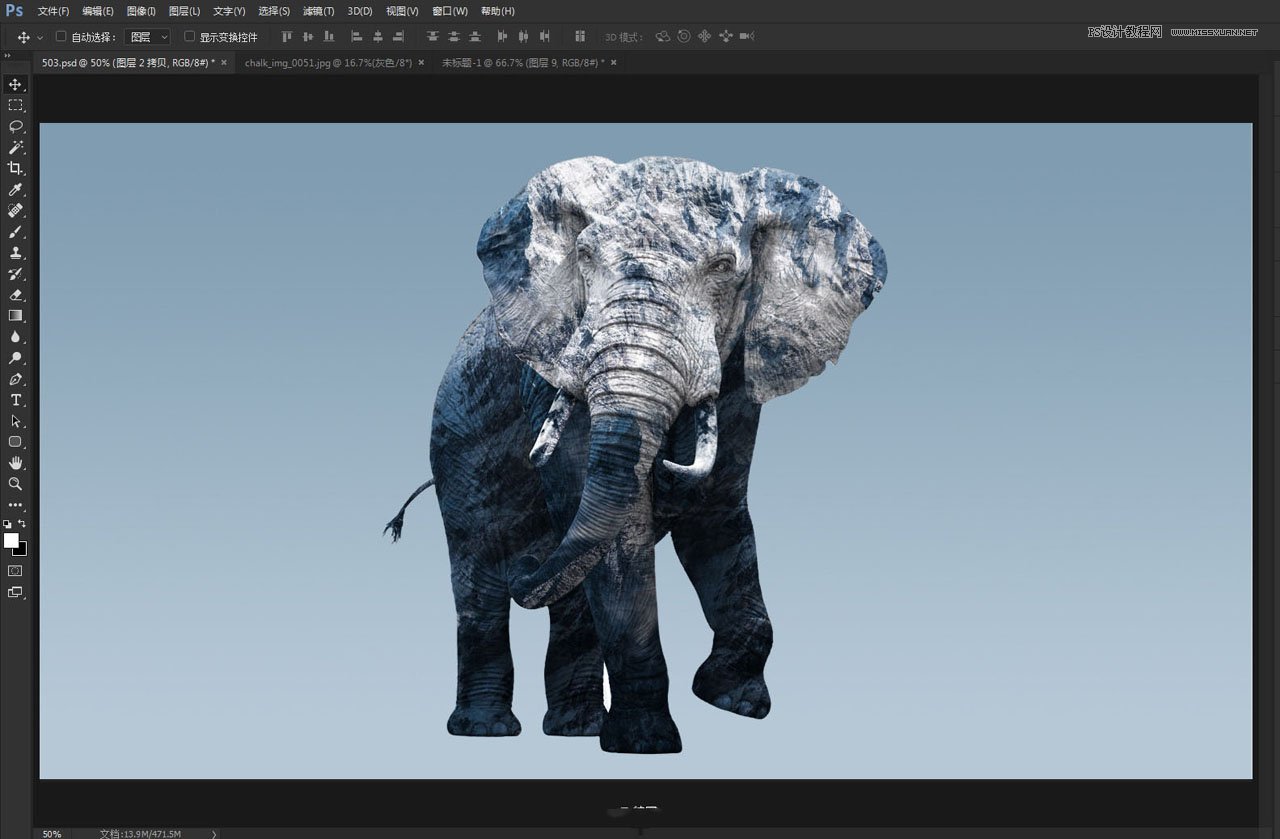
4、新建一个图层,混合模式为叠加,用黑白画笔仔细沿着大象的明暗纹理涂抹。
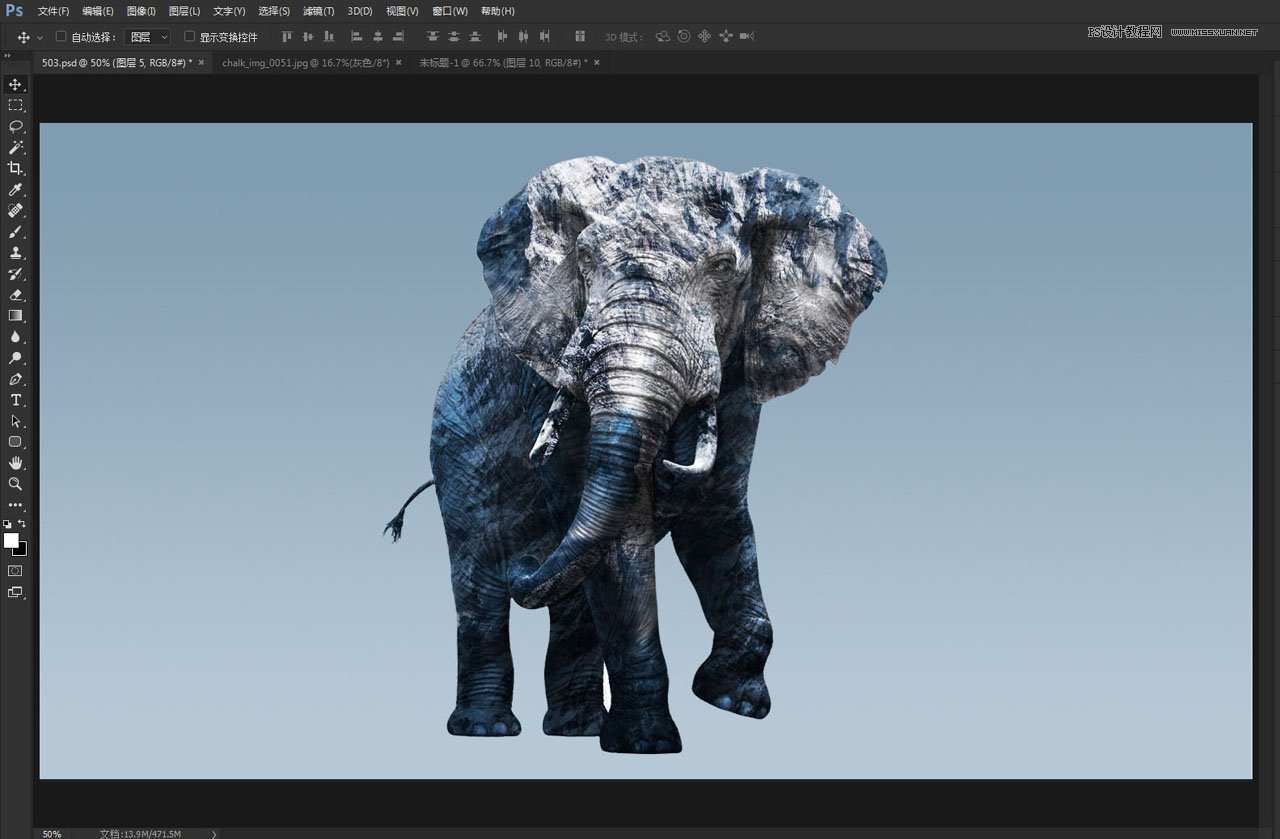
5、暗部太强列,再新建一个空的图层,模式为柔光,用画笔将比较暗的地方提 亮一下。
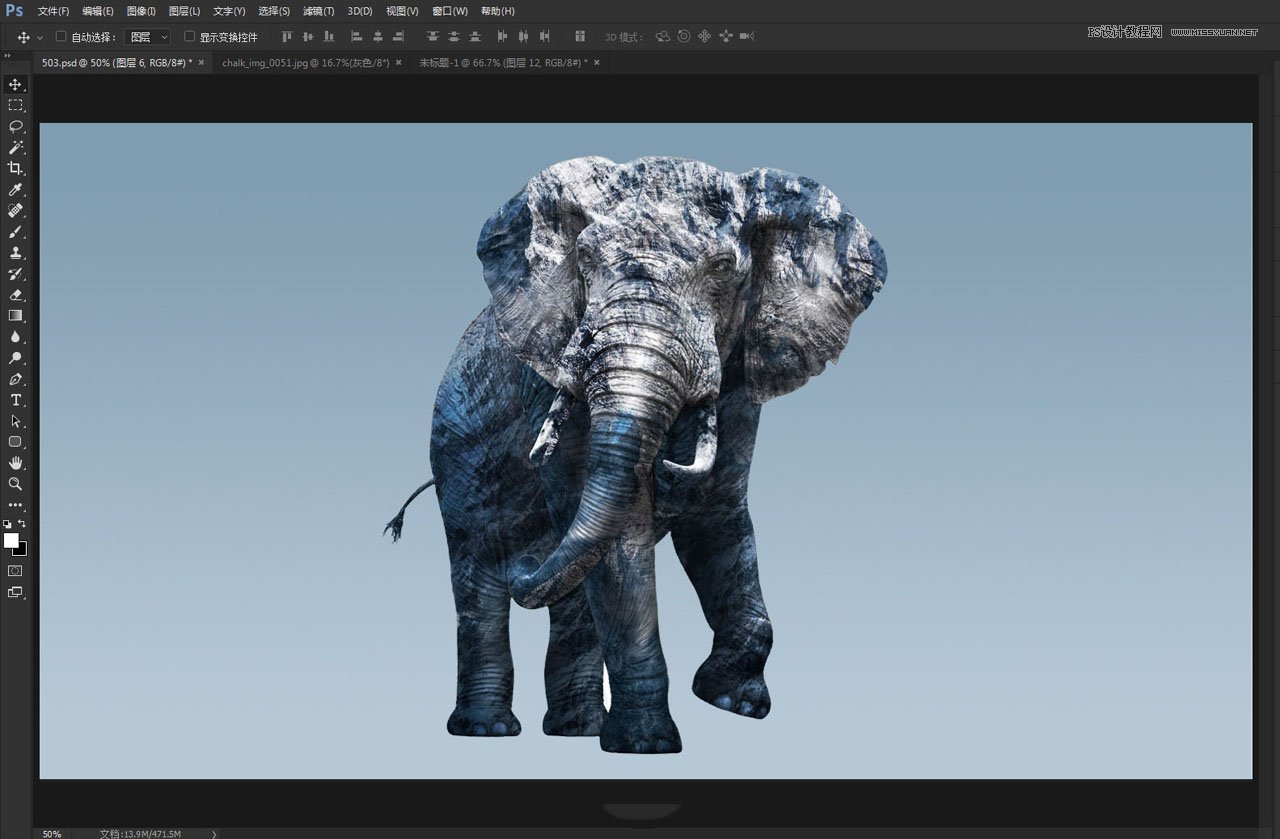
6、再在大象的后面刷一些烟雾,或者你也可以添加一些白云素材。然后在大象的腿下也添加一些烟雾。
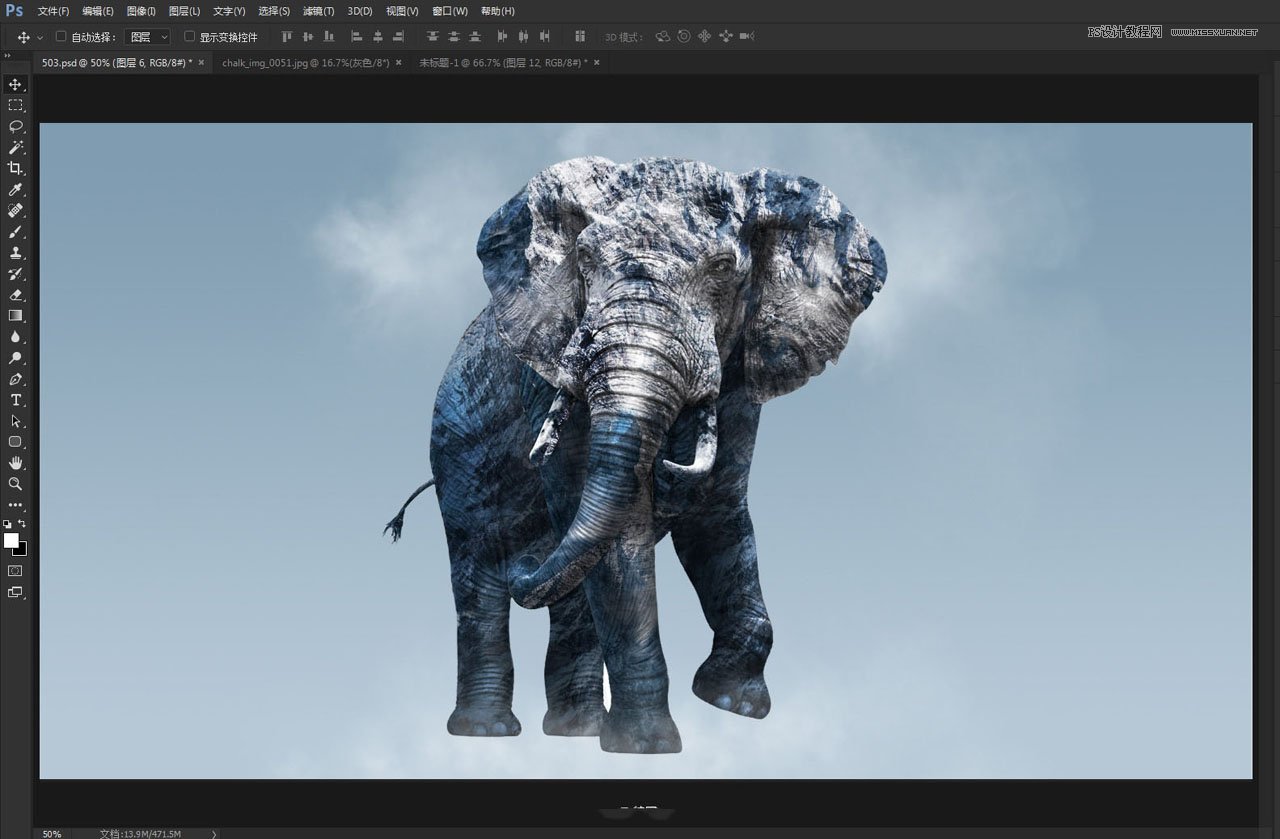
7、添加一点飘雪效果,我找了一个喷溅的图片素材,来模仿一些飞溅起的小碎雪花。
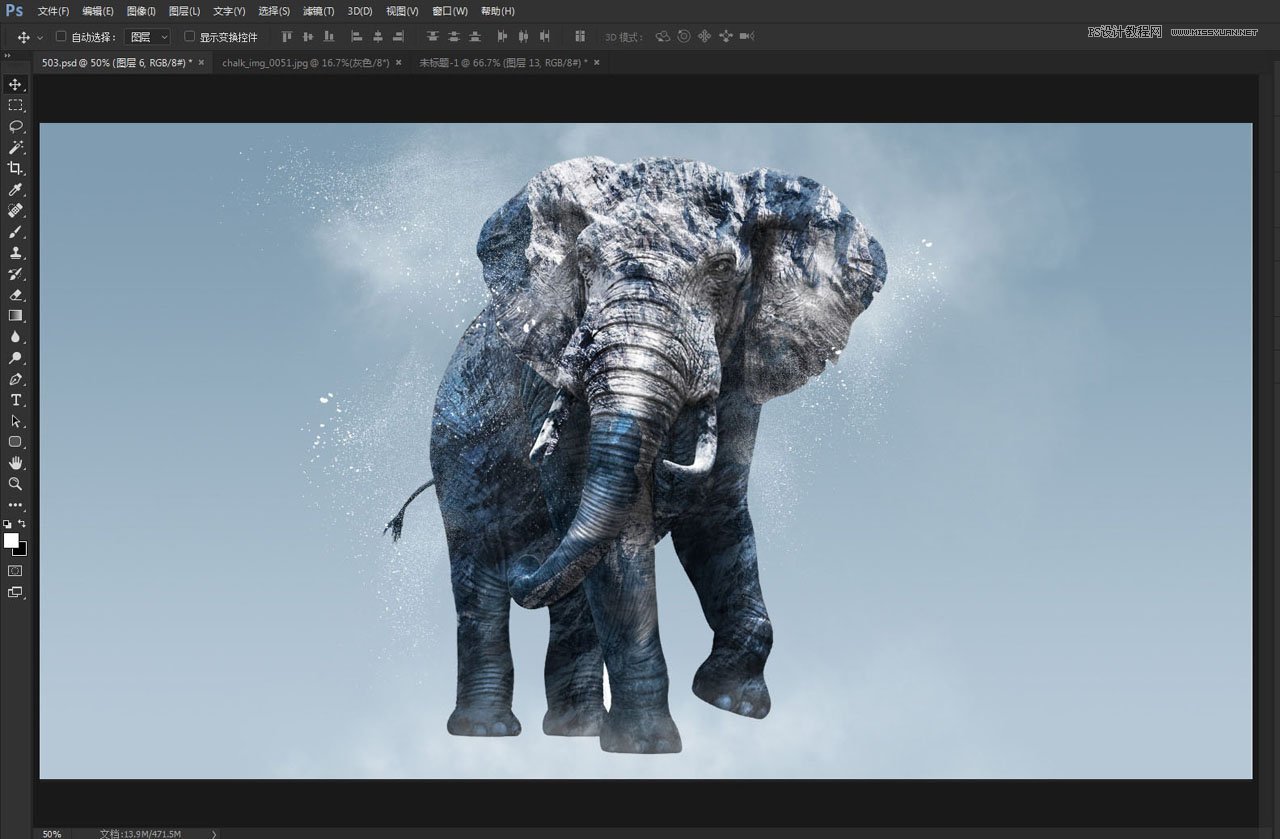
8、加个照片滤镜,正常模式即可。
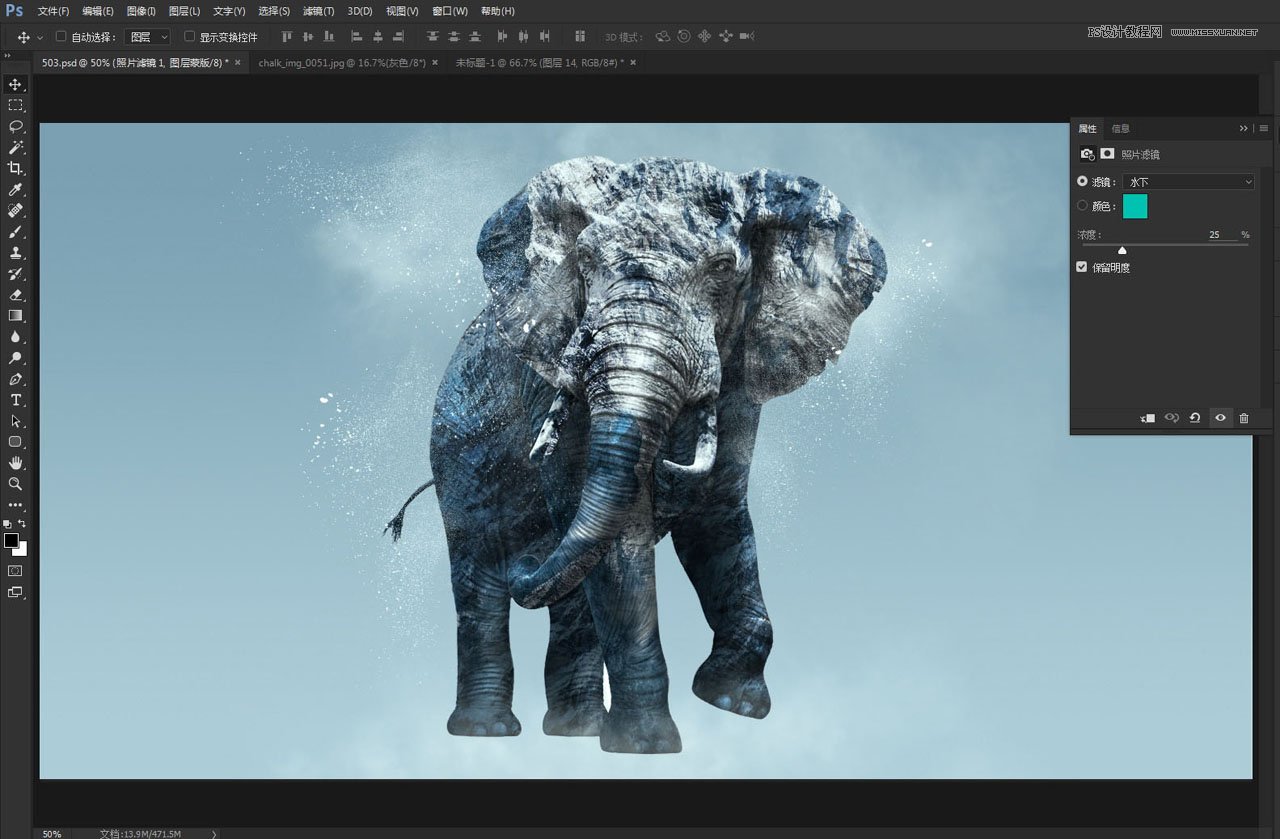
9、加一个渐变映射,模式为柔光。
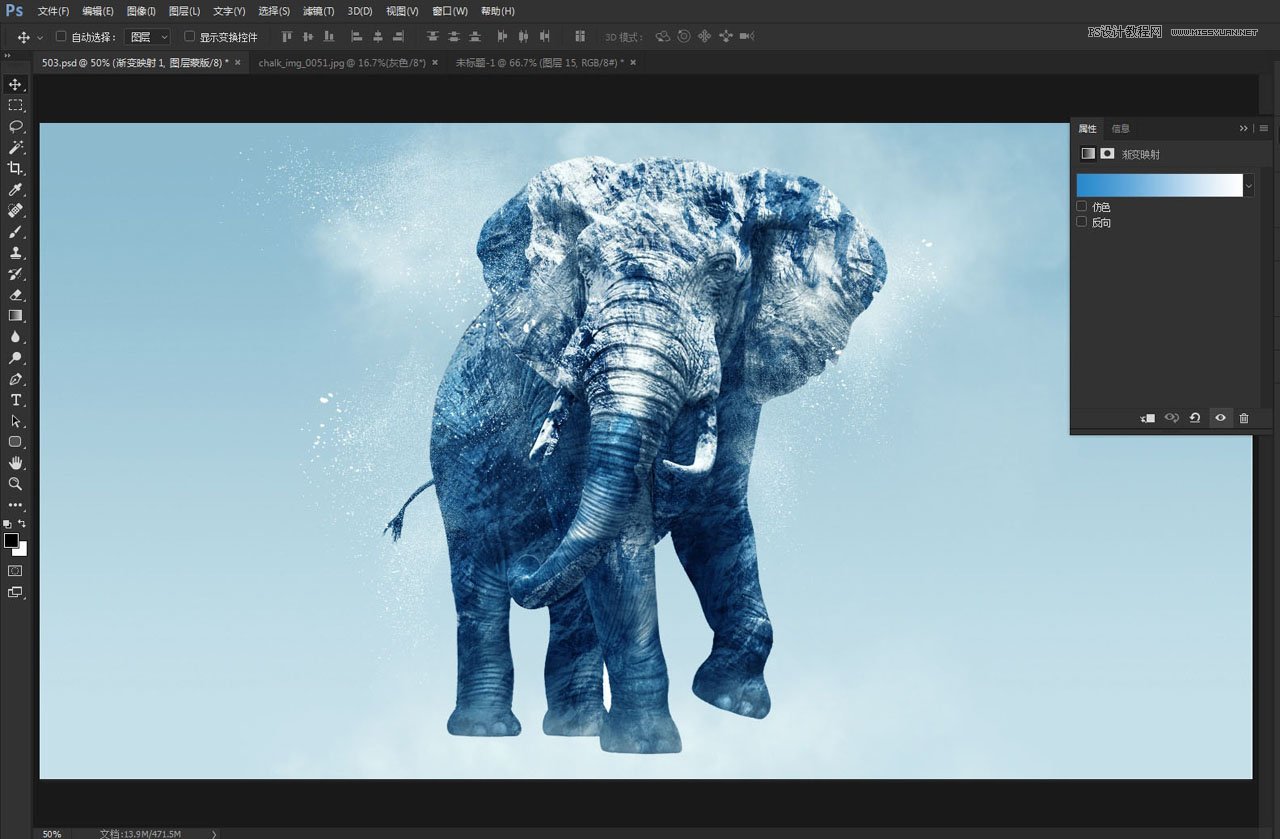
10、加一个黑白调整层,降低不透明度。
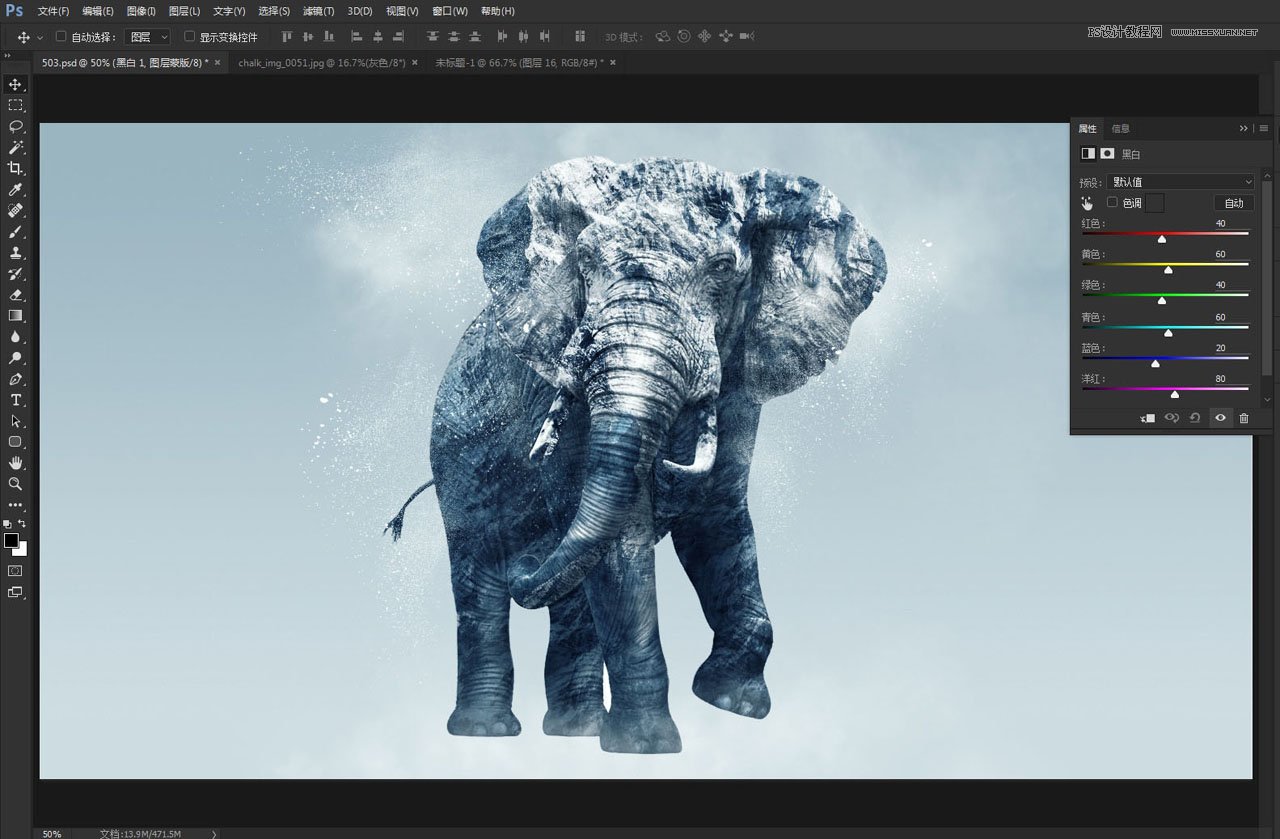
最终效果

(责任编辑:xiaochuan)
*PSjia.COM 倾力出品,转载请注明来自PS家园网(www.psjia.com)
上一篇:用PS极坐标滤镜制作地球全景图




